Win8安装Office2013出现错误1402提示microsoft setup bootstrapper停止工作怎么办
更新日期:2023-08-24 13:32:56
来源:网友投稿
Office2013是微软推出新一代办公软件,在Win8系统安装Office2013版本,不过一些朋友在安装Office2013时却发现安装不了,“出现错误1402的问题,提示microsoft setup bootstrapper停止工作。”怎么办呢?导致Office2013软件无法顺利安装,不要着急,下面小编给大家讲解具体解决方法。
推荐:win8旗舰版系统下载

解决方法如下:
1、按”Win+R“组合键,调出运行框,输入”regedit“并回车;
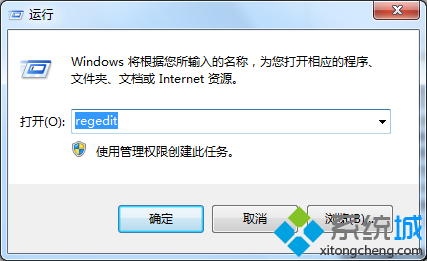
2、根据报错提示定位到该路径:HKEY_LOCAL_MACHINE32\SOFTWARE\Microsoft\Internet Explorer\Main\FeatureControl\FEATURE_RESTRICT_FILEDOWNLOAD
3、右键单击此键值,点击”权限“–选中当前的用户名,在”允许“列勾选”完全控制“–单击”高级“,之后做如下操作:
4、所有者,单击”更改“–输入当前的用户名–检查名称–确定。
5、勾选”使用可从此对象继承的权限项目替换所有子对象的权限项目“,并确定。
或者尝试如下方案:
1、按”Win+X“组合键,单击”命令提示符(管理员)“。
2、复制或手动输入下列命令:secedit /configure /cfg %windir%\inf\defltbase.inf /db defltbase.sdb /verbose
3、按“回车”键即可。
提示:
当出现类似问题,不知道如何处理时,我们可以根据报错提示,确认是否有该具体的注册表键值提示,如果有,大家可以参考如下步骤,获取该注册表键值权限:
1、按”Win+R“组合键,调出运行框,输入”regedit“并回车。根据报错提示定位到该路径,右键单击此键值,点击”高级“;
2、在弹出的对话框中,切换到”所有者“选项卡,然后点击”编辑“按钮;
3、选择下方的管理员账号,并点击”应用“,切换所有者;
4、点击”确定“,回到权限选项卡窗口,添加一个everyone帐户,然后给予“完全控制”权限,然后点击“应用“;
5、删掉everyone的拒绝访问的权限;
6、重新尝试删除此键值。
上述就是关于Win8安装Office2013出现错误1402提示microsoft setup bootstrapper停止工作的解决方法了,如果还有其他疑问的,欢迎关注系统城官网(https://www.xitongcheng.com)。
- monterey12.1正式版无法检测更新详情0次
- zui13更新计划详细介绍0次
- 优麒麟u盘安装详细教程0次
- 优麒麟和银河麒麟区别详细介绍0次
- monterey屏幕镜像使用教程0次
- monterey关闭sip教程0次
- 优麒麟操作系统详细评测0次
- monterey支持多设备互动吗详情0次
- 优麒麟中文设置教程0次
- monterey和bigsur区别详细介绍0次
周
月












